excel拖动排列步骤如下:1.我在EXCEL中输入以下数字,如图:2.现在我要想复制“1”,则拖动单元格A1,但此该你会发现,在下拖动下方有个方框,如图:3.上步出现的情况便是以顺序的方式出现,但你只需要点动那个右下方的方框,选择“复制单元格”即可......
一文讲解Excel切片器,透视表筛选小利器
切片器是Excel2010版本开始添加的一个小功能,主要针对数据透视表与超级表,数据透视表这个不必多说,大家在工作中经常用得到,超级表是Excel提供的一些固定样式的表格,在开始菜单栏—套用表格样式中设置。
下面以数据透视表为例,详细说明下切片器的用法,及其优劣势!
透视表筛选项
下图中是一个数据透视表,主要是展示某公司省份销售数据,在上部添加了筛选项,用来筛选月份,这个筛选项的功能有点类似于切片器(切片器要更强大),我们可以用切片器来实现对数据透视表的筛选功能。
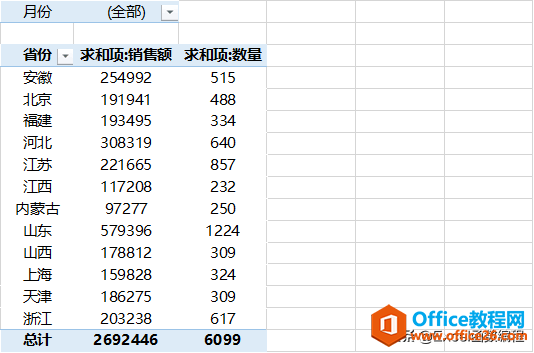
插入切片器
选中数据透视表,点击菜单栏【分析】—【插入切片器】,这时候弹出一窗口,窗口中会显示出数据源所有的表头字段,支持多选,这里我们选择【月份】字段作为筛选项;
点击确定按钮后,会出现一个小窗口,小窗口的名字就叫“月份”,框内展示所有可筛选的月份,点击任一月份,数据透视表内容相应的发生变化,多选的话,按住【Ctrl】键不放,依次点击需要选择的月份项即可,右上角有个红叉的图案,点击即可清除所有筛选项。
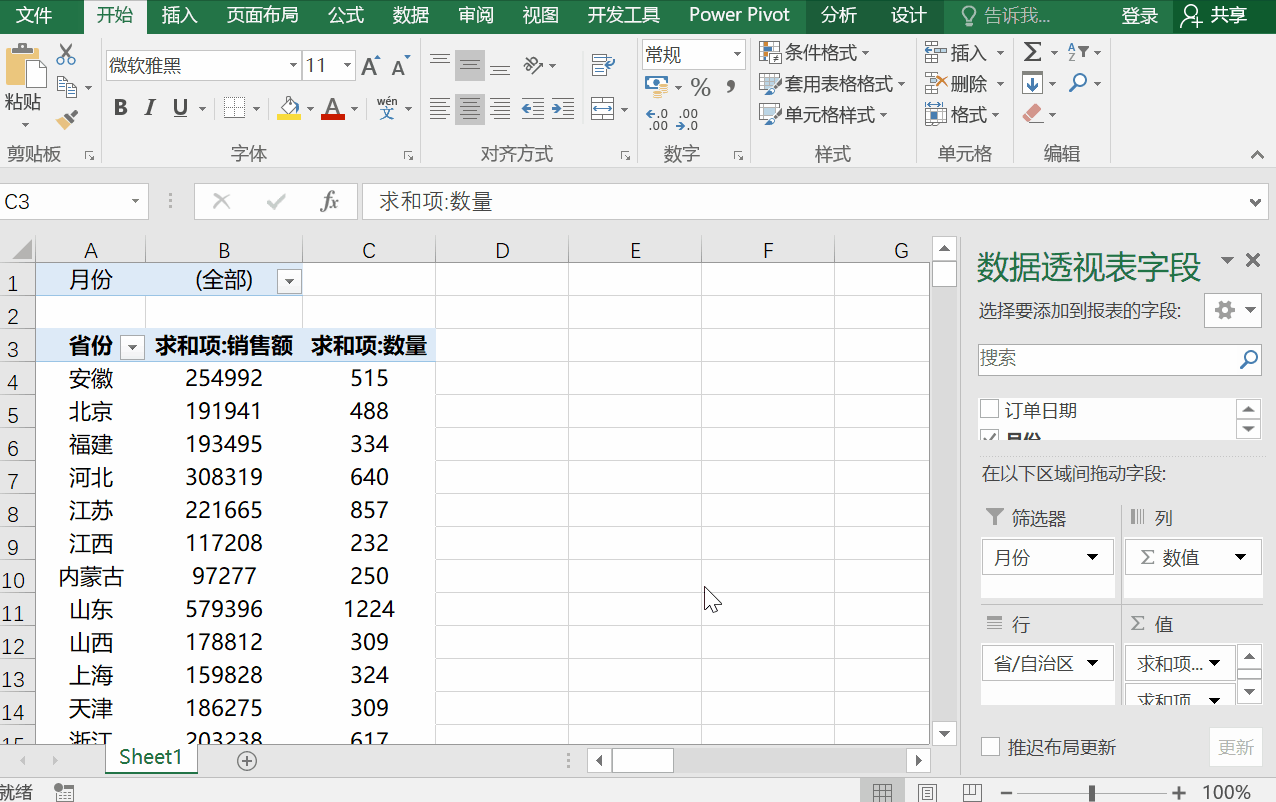
咋一看切片器的功能与透视表自带的筛选器除了筛选较为直观外其它并无区别,但是透视表筛选框仅对单个透视表起作用,无法做到通过一个筛选框控制多个透视表,切片器可以做到这一点,这就是切片器优势所在。
切片器控制多个透视表
下图中,我们通过同一份数据源又新建了一个数据透视表,展示的是各类别的销售数据,现在如果想对两个透视表都做年份的筛选,只能通过筛选各自的筛选项进行筛选,想对复杂麻烦,如果有更多的透视表,操作步骤也会随着增多。
切片器可以完美解决。
选中切片器,点击菜单栏【选项】—【报表连接】,在弹出的窗口中个勾选要关联的数据透视表,点击确定即可,可以发现,通过筛选切片器,两个数据透视表的内容都会发生变化。
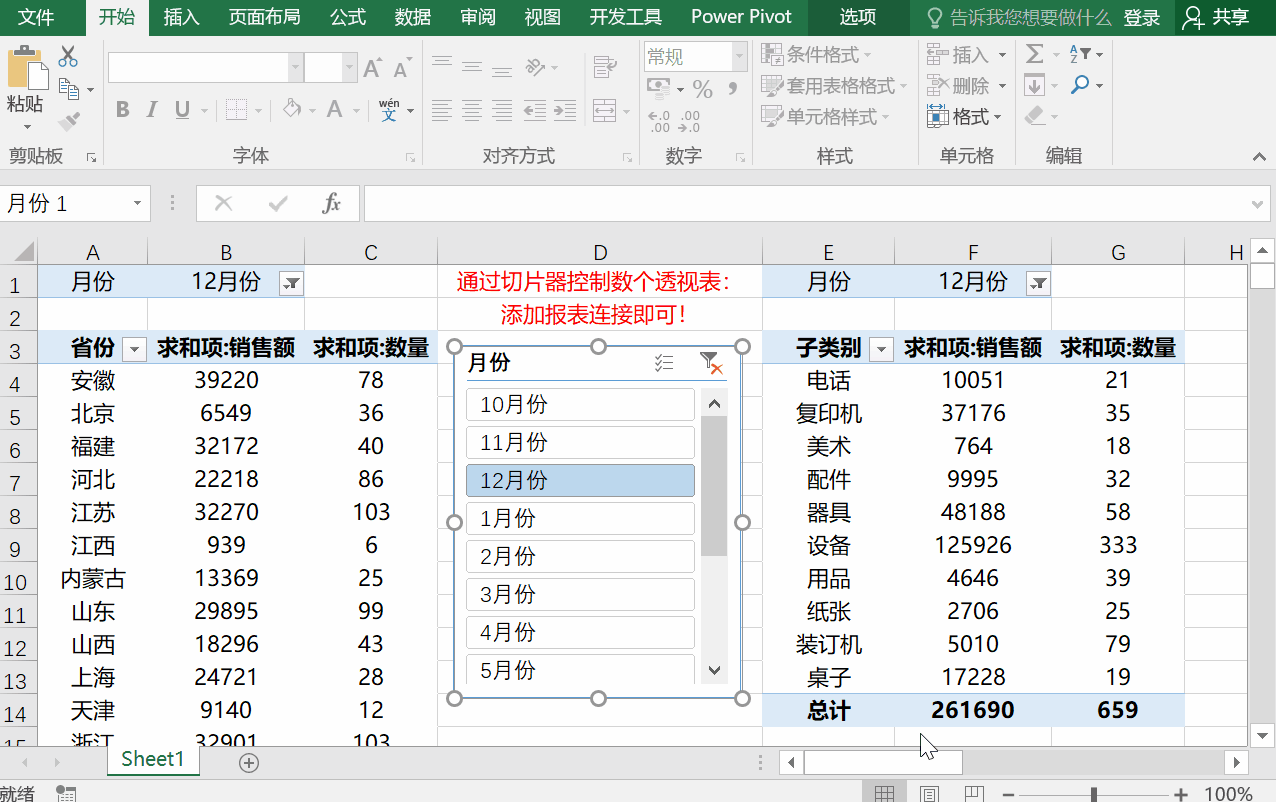
这里所说的切片器控制多个透视表的前提是:多个透视表都是由一份数据源透视而来,拥有相同的数据字段,如果不是同一数据源创建的数据透视表,无法进行连接。
小结
切片器筛选相对直观方便,难能可贵的是可对多个同数据源透视表一起筛选,你学会了吗?
标签: excel切片器
相关文章
